Truy cập Quản lý nhóm và người dùng cục bộ trong Windows 11/10 Home
Quản lý nhóm và người dùng cục(Local User and Group Management) bộ snap-in hoặc lusrmgr.msc là một trong những tính năng của Windows 10 , cho phép quản trị viên quản lý người dùng và nhóm cục bộ trong Windows . Tuy nhiên, giống như nhiều tính năng khác như Group Policy , Windows Sandbox , Hyper-V , Local User và Group Management cũng bị thiếu. Nhưng sau đó có một cách giải quyết. Công cụ Lusrmgr(Lusrmgr tool) mà chúng tôi đang đề cập đến sẽ cho phép bạn truy cập Quản lý nhóm(Group Management) và người dùng cục(Local User) bộ trongWindows 11/10Home hoặc bất kỳ phiên bản Windows nào khác .
Quản lý người dùng(Local User) & nhóm(Group Management) cục bộ trong Windows 11/10 Home
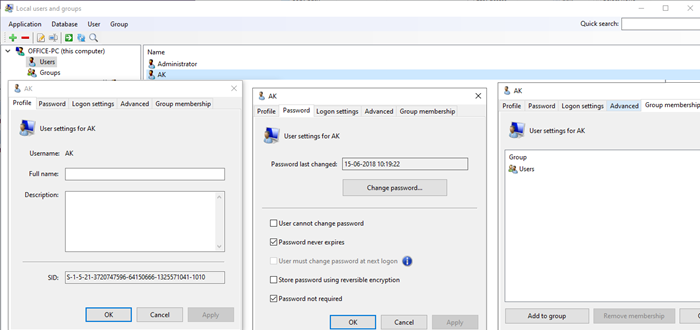
Lusrmgr là ứng dụng của bên thứ ba có sẵn cho Windows 11/10 Home , họ có thể sử dụng nó để có được tất cả các tính năng có sẵn trong phiên bản chính thức của lusrmgr.msc. Công cụ này đã được xây dựng để cung cấp nhiều tính năng hơn, bao gồm
- Mật khẩu:
- Đổi mật khẩu
- Lưu trữ mật khẩu bằng cách sử dụng mã hóa có thể đảo ngược
- Cài đặt đăng nhập
- Hiển thị lần đăng nhập thành công gần đây nhất
- Số lần đăng nhập không thành công
- Ngày hết hạn tài khoản
- Đường dẫn tập lệnh đăng nhập
- Trình độ cao
- Mở khóa tài khoản(Unlock Account) nếu nó ở trạng thái bị khóa
- Thành viên nhóm
Một trong những tính năng thú vị của công cụ này là tùy chọn đặt thời gian truy cập cho người dùng đó trong Windows . Nó hữu ích khi bạn không muốn phụ thuộc vào Microsoft Family và cần một thứ gì đó hoạt động ngoại tuyến. Bạn có thể chọn thời gian bị chặn cho mỗi ngày và phạm vi thời gian cho người dùng.
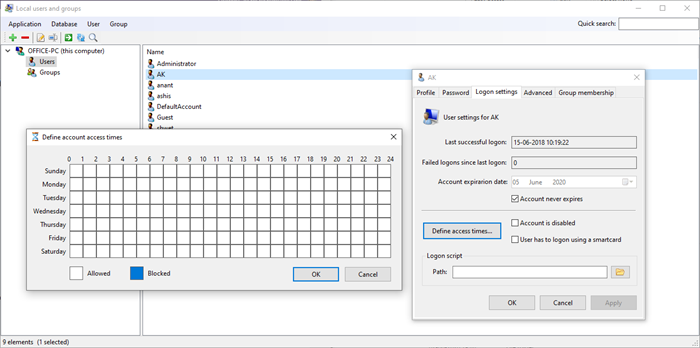
Sau đó đến phần tìm kiếm, phần này còn thiếu trong phiên bản chính thức. Nó giúp bạn dễ dàng tìm thấy một tài khoản nếu có quá nhiều tài khoản trên máy tính. Là quản trị viên CNTT, bạn sẽ có thể kết nối với các máy từ xa cũng như để quản lý người dùng và nhóm từ xa.
Bạn cũng có thể truy cập các nguyên tắc bảo mật tích hợp(Built-in) bằng cách kích hoạt nó từ menu. Nó có sẵn ở chế độ chỉ đọc, nhưng bạn có thể sao chép tên hoặc SID của bất kỳ hiệu trưởng nào.
Cuối cùng nhưng không kém phần quan trọng, bạn có thể thực hiện tất cả các thao tác đơn giản như chỉnh sửa, tạo, xóa, thêm thành viên vào nhóm, v.v. Nhìn chung, đó là một ứng dụng tuyệt vời sẽ mang lại lợi ích cho những anh chàng công nghệ vẫn đang chạy Windows 11/10 Home .
Đây là cách quản lý nhóm và người dùng cục bộ chính thức trông như thế nào trong Windows 11/10 Pro , nó khá đơn giản và việc sử dụng công cụ của bên thứ ba cung cấp cho bạn nhiều quyền truy cập hơn so với công cụ chính thức.

Công cụ hoạt động trên tất cả các phiên bản của Windows . Nó yêu cầu .NET Framework phiên bản 4.5 hoặc mới hơn. Khi bạn tải xuống, bạn sẽ được cảnh báo bởi Windows SmartScreen. Nhấp(Click) vào Thông tin khác(More Info) và chọn Vẫn chạy(Run) sau khi tải xuống hoàn tất.
Tải xuống từ GitHub.(from GitHub.)
Sau đó, nếu bạn không muốn sử dụng công cụ của bên thứ ba, bạn có thể mở và quản lý Người dùng cục bộ và Quản lý nhóm bằng dòng lệnh trong Windows 11/10 Home.
Các bài đọc liên quan:(Related reads:)
- Cách bật Windows Sandbox trong Windows 11/10 Home
- Cách enable Group Policy Editor in Windows 11/10 Home.
Related posts
Delete Cấu hình và tệp người dùng cũ tự động trong Windows 10
Create Local Administrator Account trên Windows 10 sử dụng CMD
Cách tạo Local User Account bằng PowerShell trong Windows 10
Phím tắt Create desktop đến Switch User Accounts trong Windows 11/10
Cách xóa Administrator Account tích hợp trong Windows 10
Cách áp dụng Layered Group Policy trong Windows 11/10
Windows 10 Disk Management không hoạt động, tải hoặc phản hồi
Làm thế nào để Access Denied Restricted Folder trong Windows 10
Cách Import or Export Group Policy settings trong Windows 10
Làm thế nào để thêm Group Policy Editor để Windows 10 Home Edition
Kích hoạt hoặc vô hiệu hóa Fast Logon Optimization bằng Windows 10
Power Management tab bị thiếu trong Device Manager trên Windows 10
Cách thay đổi User Account Name trong Windows 11/10
Cách di chuyển Windows 10 User Profile sang PC Windows 10 mới
Switch User Option Mất tích từ Windows 10 login screen
Cách khôi phục hồ sơ User account đã xóa trong Windows 10
Lỗi khi bạn mở Group Policy Editor cục bộ trong Windows 10
Cách vô hiệu hóa Picture Password Sign-In option bằng Windows 10
Nhanh chóng Access trong Windows 10 không hoạt động hoặc chậm để mở
Làm thế nào để thay đổi File and Folder permissions trong Windows 11/10
